BLog - Tin tức, Phần mềm cứu dữ liệu, Phần mềm cứu dữ liệu miễn phí
Top 5 Phần mềm sửa lỗi ổ HDD hiệu quả và dễ sử dụng
Trong quá trình sử dụng máy tính, đặc biệt là thường xuyên dùng đa nhiệm với các tác vụ nặng dễ khiến ổ HDD bị lỗi. Bên cạnh đó, việc thao tác chưa đúng cách, để ổ HDD bụi bẩn hoặc virus xâm nhập phá hoại cũng là lí do khiến ổ HDD nhanh hỏng.
Trong bài viết này, Bách Khoa Data Recovery sẽ giới thiệu tới bạn những phần mềm sửa lỗi ổ HDD. Đây đều là những phần mềm bạn có thể cài đặt miễn phí và sử dụng để sửa lỗi ổ cứng HDD ngay tại nhà. Cùng chúng tôi tìm hiểu 5 phần mềm sửa lỗi này nhé!
Nội dung chính
Những lỗi ổ HDD thường gặp
Trong hoạt động sử dụng máy tính thông thường thì đây là 5 lỗi ổ cứng HDD người dùng thường mắc phải nhất:
- Lỗi ổ HDD bị “Corrupted”: Khi bị lỗi “Corrupted” màn hình hiện lên một thông báo lỗi rằng dữ liệu trong ổ cứng HDD của bạn đang không thể đọc, ghi hay truy xuất.
- Lỗi bad sector: Bad sector khiến phân vùng trong ổ cứng HDD bị hư hỏng và cần sửa chữa, thay mới.
- Lỗi nghe âm thanh lạ: Âm thanh “lạch cạch” hay “rè rè” bất thường từ ổ cứng báo hiệu hoạt động quá tải hoặc lỗi phân vùng.
- Lỗi logic với ổ cứng: Ổ cứng HDD bị lỗi dữ liệu do các thao tác với nguồn điện sai trong quá trình sử dụng.
- Lỗi màn hình xanh máy tính: Lỗi ổ cứng HDD hoạt động quá tải khiến máy bị treo.
Khi gặp lỗi ổ cứng HDD, một số việc bạn cần làm tại nhà để khắc phục tạm thời như sau:
- Vệ sinh lại máy và ổ cứng
- Kiểm tra và nhận dạng lỗi
- Sử dụng phần mềm sửa lỗi ổ HDD
- Sử dụng các phương pháp, phần mềm khôi phục dữ liệu nếu bị mất
- Sửa ổ cứng nếu bị hỏng do môi trường hoặc tác động vật lý
HDD Regenerator – phần mềm sửa lỗi ổ HDD hàng đầu
Phần mềm sửa lỗi ổ cứng HDD đầu tiên mà chúng tôi muốn giới thiệu là HDD Regenerator. Phần mềm này có thể can thiệp trực tiếp vào DOS của ổ cứng nên được nhiều kỹ thuật viên sửa chữa ổ cứng lựa chọn. HDD Regenerator sở hữu nhiều tính năng giúp phát hiện và kiểm soát tất cả lỗi ổ cứng HDD phát sinh. Đặc biệt, phần mềm cực thích hợp để sửa lỗi bad sector phần cứng.
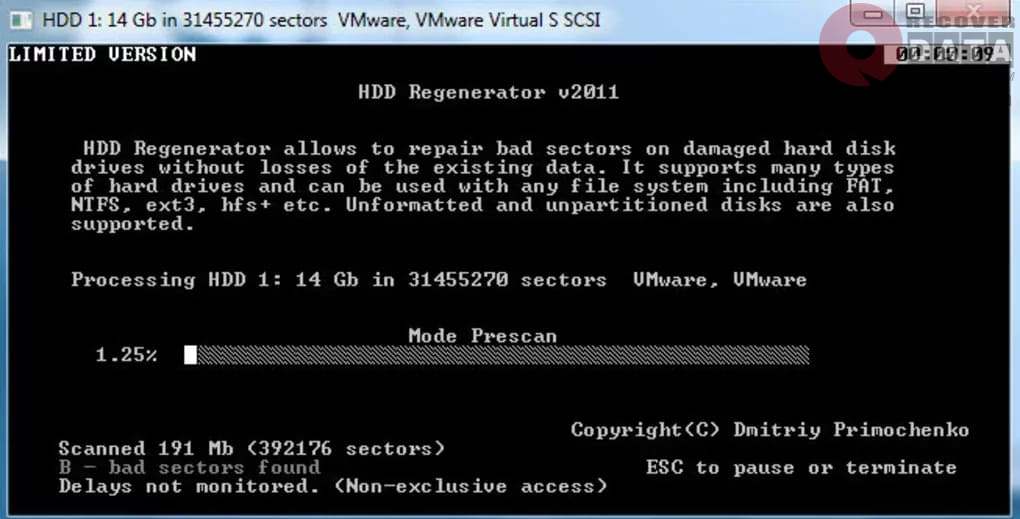
Một số tính năng chính của phần mềm sửa lỗi ổ HDD – HDD Regenerator gồm:
- Phát hiện nhanh, chính xác mọi vấn đề với ổ cứng
- Khả năng phát hiện bad blocks và sửa lỗi bad sector
- Không làm biến dạng dữ liệu bên trong khi sửa lỗi
- Tương thích với mọi phiên bản Windows và dễ sử dụng
Các bước sử dụng HDD Regenerator để sửa lỗi HDD như sau:
Bước 1: Cài đặt HDD Regenerator và khởi động. Bạn có thể tải phần mềm tại đây.
Bước 2: Nhấn vào dòng có chữ “Click here to…..”. Một bảng cảnh báo hiện ra và bạn cần nhấn No.
Bước 3: Chọn Choose driver to process, sau đó nhấn đúp vào tên ổ cứng cần sửa lỗi/nhấn Start Process để truy cập trình sửa ổ cứng.
Bước 4: Bấm phím 2 (Normal Scan) khi màn hình đen về trình sửa ổ cứng hiện lên để chấp nhận. Sau đó bấm tiếp phím 1 (Scan and Repair) để bắt đầu quét và sửa lỗi.
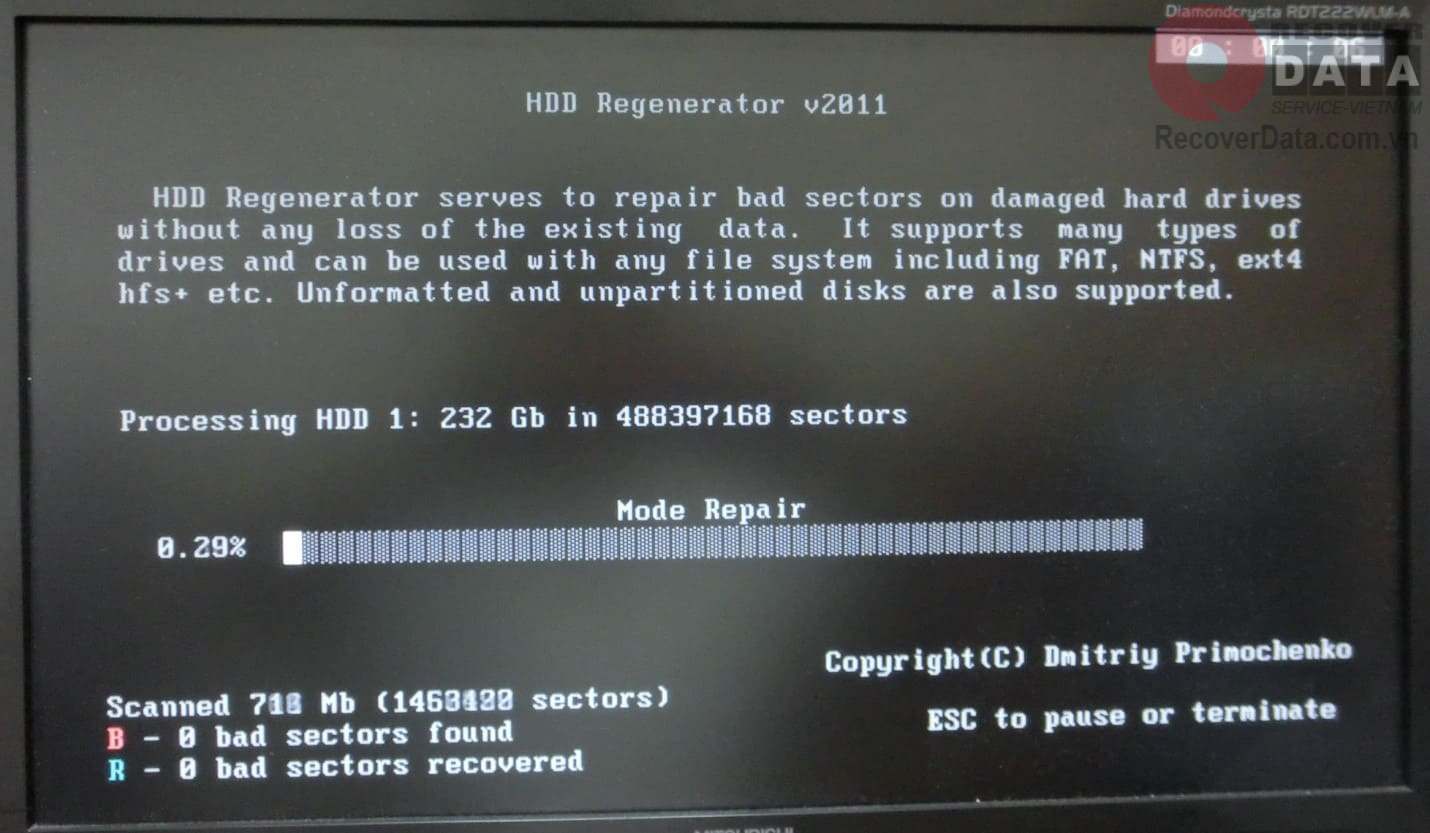
Bước 5: Quá trình quét nhanh hay chậm tùy thuộc dung lượng ổ cứng và tính chất, số lượng lỗi. Trên màn hình hiển thị quá trình, bạn hãy chú ý chữ B (bad sectors) đỏ hiển thị số bad sector đã quét; R (recovered) xanh lá hiển thị số đã được sửa lỗi.
Bước 6: Sau khi khắc phục lỗi hoàn tất, một số ký tự khác bạn cần ghi nhớ như: chữ D (delayed) trắng là số lần sửa bị trì hoãn; chữ N (new) tím và những bad mới xuất hiện; còn chữ R (reappear) đỏ là những lỗi bad xuất hiện trở lại.
Hard Disk Sentinel Pro – phần mềm sửa lỗi ổ cứng đa dụng
Tương tự như trên, Hard Disk Sentinel Pro là phần mềm sửa lỗi ổ HDD chuyên với những lỗi bad sector. Phần mềm cung cấp đầy đủ thông tin về vị trí bad, mức độ bị bad và các thông số cần thiết khác.
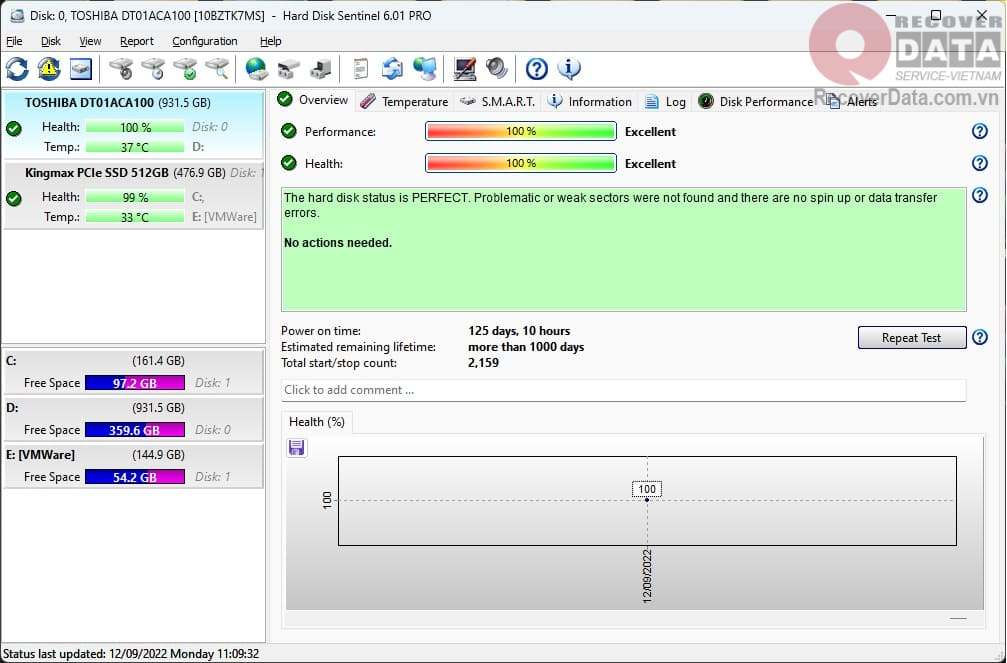
Một số tính năng nổi bật trên Hard Disk Sentinel Pro:
- Phân tích dữ liệu S.M.A.R.T chính xác và trực quan
- Quản lý, kiểm soát hoạt động ổ cứng HDD chuyên nghiệp
- Hỗ trợ sao lưu dữ liệu tới thiết bị khác cùng mạng LAN
- Đo nhiệt độ sinh ra từ ổ cứng
- Thông báo ngay lập tức khi phát hiện ổ cứng hư hỏng
Cách để bạn sử dụng Hard Disk Sentinel Pro như sau:
Bước 1: Cài đặt Hard Disk Sentinel Pro và khởi động. Bạn có thể tải phần mềm tại đây.
Bước 2: Khi xuất hiện giao diện phần mềm, bạn sẽ thấy các ổ đĩa trong máy được hiển thị với các chỉ số về hiệu suất, thông báo lỗi, thời gian sử dụng và tổng quan tình trạng.
Bước 3: Để kiểm tra lỗi ổ cứng, bạn chọn mục Disk và chọn các chế độ test gồm:
- Short Self-test – kiểm tra khăn năng đọc/ghi dữ liệu của ổ cứng
- Extended Self-test – kiểm tra rộng và kỹ hơn
- Random Seek Test – kiểm tra về tốc độ và hiệu suất làm việc
- Surface Test – kiểm tra bề mặt ổ đĩa nhằm phát hiện bad sector
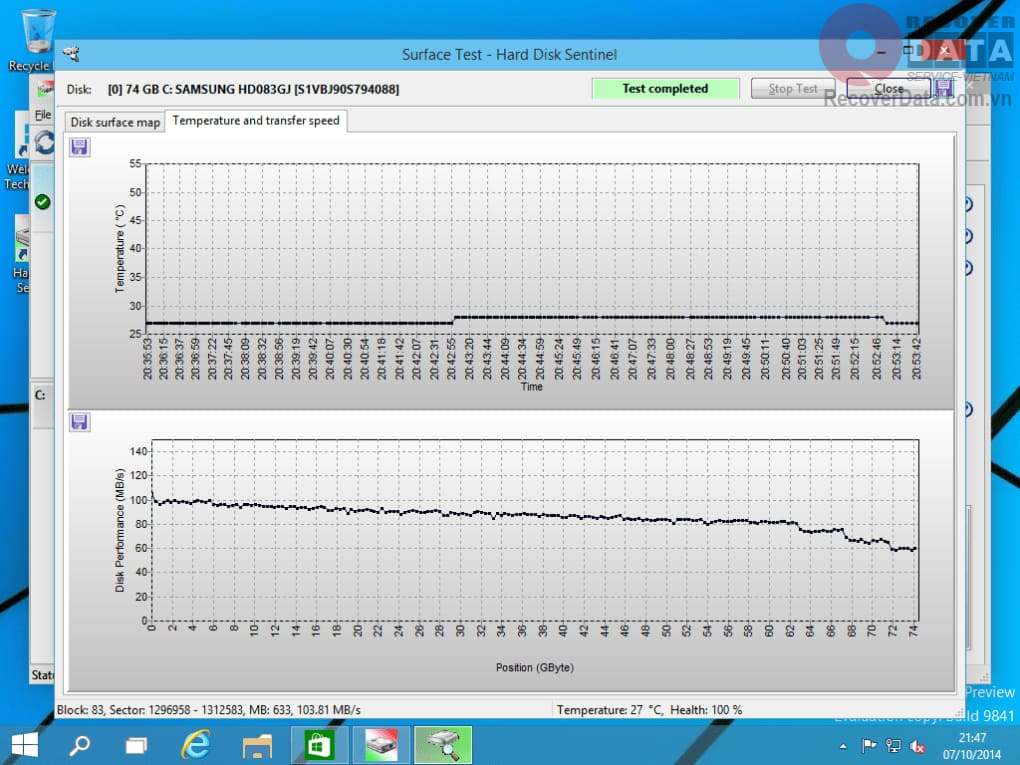
Với Surface Test bạn có thể chọn độc lập khả năng đọc hoặc ghi, sau đó nhấn Start Test.
Phần mềm sửa lỗi ổ HDD Hard Disk Tune Up
Hard Disk Tune Up tựa như bản báo cáo trực quan về tình trạng ổ cứng của bạn. Phần mềm sửa lỗi ổ HDD này cung cấp thông tin về tình trạng đĩa cứng, tốc độ máy, khối lượng CPU còn dư,…. Sau đó phần mềm sẽ nâng cấp tốc độ cho máy tính bằng nhiều phương pháp.
Các tính năng nổi bật Hard Disk Tune Up cung cấp:
- Báo cáo tình trạng ổ cứng theo thời gian thực
- Tối ưu hoạt động ổ cứng
- Chỉnh sửa, sắp xếp dữ liệu ổ cứng
Các bước để sửa lỗi ổ HDD với Hard Disk Tune Up:
Bước 1: Cài đặt và khởi động Hard Disk Tune Up. Bạn có thể tải phần mềm tại đây.
Bước 2: Khi giao diện hiện lên, bạn bắt đầu quét với việc lựa chọn ổ HDD cần quét, sau đó nhấn Start Scan.
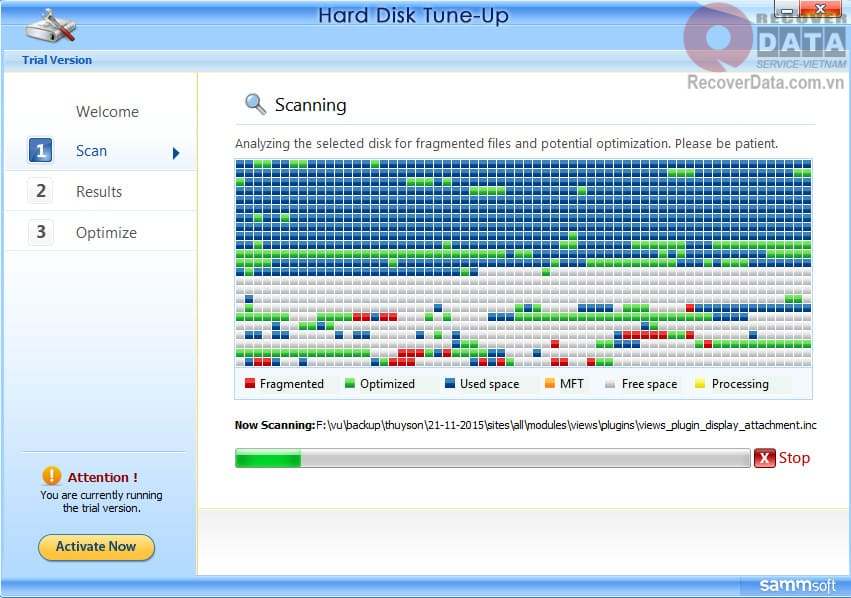
Bước 3: Quá trình quét ổ đĩa diễn ra. Có một số ký hiệu sau bạn cần chú ý:
- Ổ màu đỏ – Fragmented – khu vực bị phân mảnh
- Ô màu Xanh lá – Optimize – ổ đã được cải thiện
- Ô màu xanh dương – Used space – khu vực đã dùng
- Ô màu xám – Free space – khu vực trống
Bước 4: Sau khi quét, bản thông báo lỗi ổ cứng HDD hiện ra trên màn hình và yêu cầu bạn sửa. Nhấn Optimize Now để sửa lỗi.
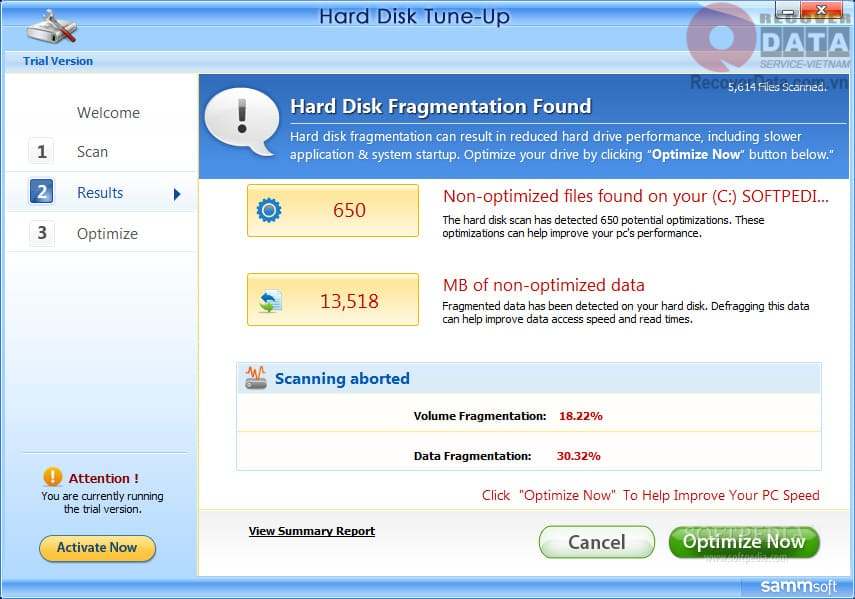
HDD Observer – phần mềm sửa lỗi ổ HDD an toàn
HDD Observer là phần mềm sửa lỗi ổ HDD an toàn hàng đầu hiện nay. Tính năng chính của phần mềm bao gồm:
- Công nghệ nhận diện hành vi thao tác với ổ cứng thông minh – Intelligent Behavior
- Theo dõi quá trình hoạt động của ổ HDD, các yếu tố liên quan đến hiệu suất
- Chống phân mảnh ổ đĩa, chống phân mảnh khóa Registry
- Tinh gọn ổ HDD bằng việc loại bỏ tập tin thừa
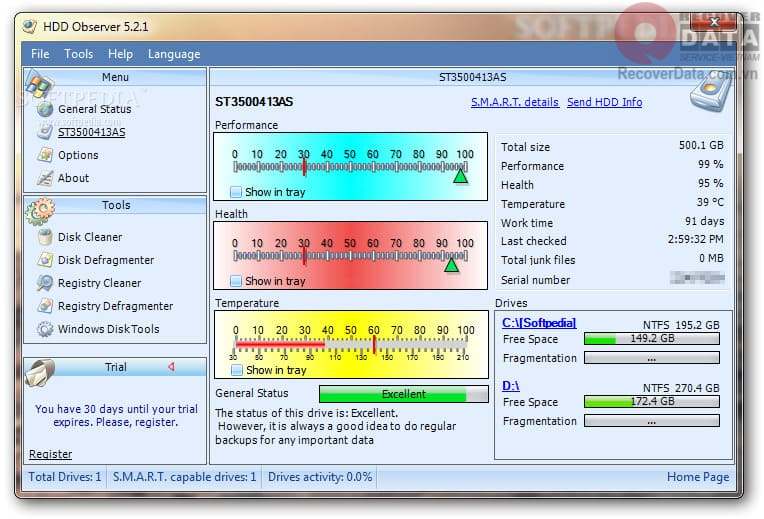
Bạn có thể tải và trải nghiệm phần mềm tại đây.
Windows Surface Scanner 2.2 – phần mềm sửa lỗi ổ HDD dễ sử dụng
Windows Surface Scanner 2.2 là một phần mềm sửa lỗi ổ HDD miễn phí, nhanh chóng quét và phát hiện lỗi trên ổ cứng của bạn. Phần mềm có thể phát hiện chính xác và sửa lỗi bad blocks, bad sector trên ổ cứng.
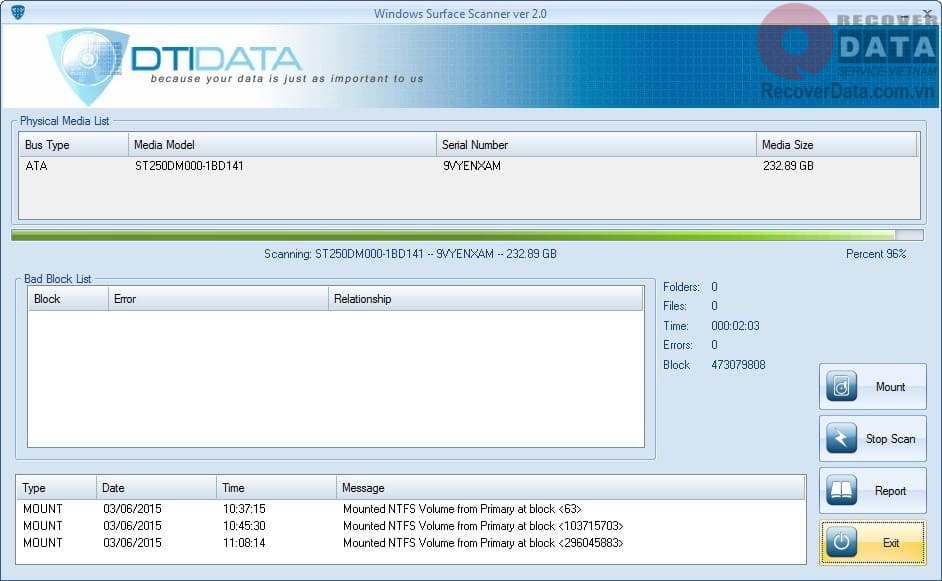
Các chức năng nổi bật của Windows Surface Scanner 2.2:
- Nhận diện lỗi vật lý trên bề mặt đĩa cứng HDD
- Quét đồng thời nhiều ổ đĩa với tốc độ cao
- Hiển thị báo cáo chi tiết và trực quan về các thông số trên ổ đĩa
- Tương thích hầu hết chuẩn ổ cứng HDD, ổ cứng SSD hiện nay.
Bạn có thể tải về và sử dụng Windows Surface Scanner 2.2 tại đây.
=>> Xem ngay: Cách cứu dữ liệu ổ cứng hiệu quả.
Trên đây là 5 phần mềm sửa lỗi ổ HDD miễn phí và nổi bật nhất mà Bách Khoa Data Recovery muốn giới thiệu tới bạn. Hy vọng đây sẽ là những giải pháp tốt giúp bạn quản lý và khắc phục lỗi trên ổ HDD nhanh chóng và hiệu quả.
